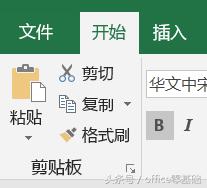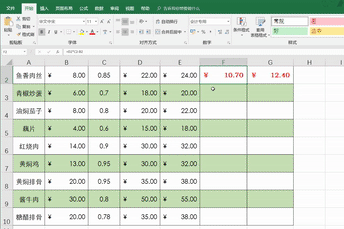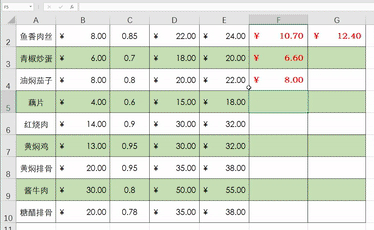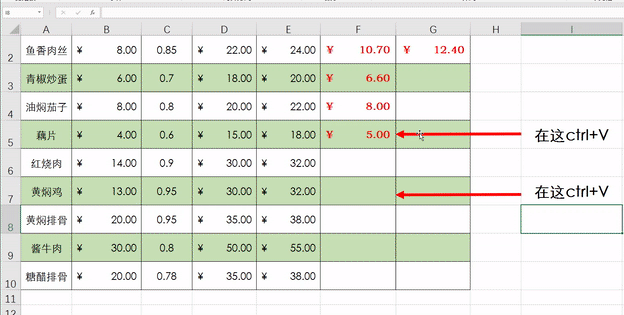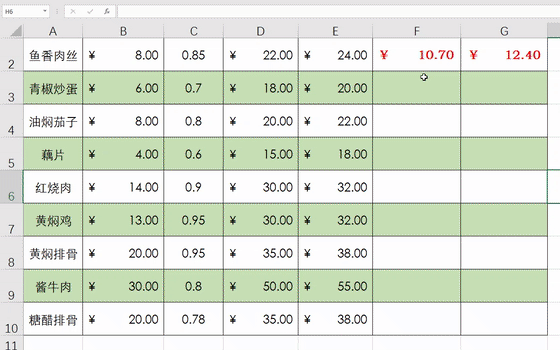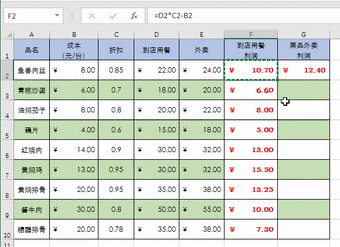-
excel复制和删除公式的实例教程 excel公式的复制和删除实例教程
-
一、复制公式:
不知道大家有没有跟我一样的习惯,在一个单元格内输入内容完成后,习惯去点击其他单元格来结束输入而不是按【Enter】键或【Tab】键。这个习惯其实在平时的数据录入的时候没有什么问题,可以一到公式写入的时候就麻烦不断。因为我们习惯性的点击其他单元格完成输入,在公式里会变成单元格引用方式,又得回头删除然后【Enter】。所以建议大家养成【enter】或【tab】的习惯,(enter向下,tab向右,还记得吗?)——题外话。
在Excel中有时候需要在一个工作表中使用公式来计算类似的数据,如果在单元格中一个一个地输入会很耗时间和精力,这时候复制公式是我们选择的最佳工作方式了。还记得昨天的课程内容吗,我们在复制公式时,公式中的相对引用单元格会随着位置变化自动变化引用规律计算,这种小功能大大减少了我们的工作量啊,赞一个!
复制公式其实和复制文本没有多大区别,主要有四种方式:
1、选择【复制】命令复制
选择需要复制的公式单元格,单机【开始】选项【剪贴板】组中的【复制】按钮,然后选中需要粘贴的单元格再点击【粘贴】按钮即可:

复制粘贴

【复制】命令复制
2、通过快捷菜单复制
选择需要被复制公式的单元格,点击鼠标右键,在弹出的菜单中选择【复制】,再选中粘贴目标单元格,单机鼠标右键,选择菜单中的【粘贴】即可:

快捷菜单复制
3、快捷键复制
同样的复制粘贴,只需要【ctrl+c】再【ctrl+v】,就Ok啦!

通过快捷键复制
4、通过拖拽复制填充
其实这个功能昨天讲过,拖拽复制在相对引用里面只能向下拖拽,向左右拖拽就要涉及【绝对引用】了,后面的课程再给你讲【绝对引用】,一个乘法口诀表就能让你理清楚相对和绝对引用。

填充或拖拽复制
二、删除公式
其实删除公式没啥讲的,大家都知道选中公式单元格,按【delete】键删除。
我们这里讲的是如何删除公式但不删除公式计算出来的值。这时候我们就需要利用到【选择性粘贴】这个功能了。
下图中大家可以看到,F2:F10区域内虽然看起来是数值,但在编辑栏中显示的真是数据却是公式:
如果我们想要把【F2:F10】区域中的内容去掉公式只留下计算结果,只需要复制区域,然后在区域内点击鼠标右键,在【粘贴选项】里选择粘贴为【值】即可:

粘贴为【值】

粘贴为【值】
这样一来,我们就把单元格中的额公式全部删除,只留了了公式所计算出来的值。很好用吧?
本文摘自:https://www.office26.com/excel/excel_3732.html,感谢原作者